Zum Inhalt dieses Beitrages
Dieser Beitrag beschreibt, wie Sie Icon-Symbole von Ordnern, Dateien und Programmen einfach ändern können.
Kompletter Beitrag
Image2Icon bietet verschiedene Vorlagen um Ordner- und Dateisymbole zu verschönern.
Beispiel Ordnersymbol
Nach dem Starten von Image2Icon zieht man per Drag&Drop ein vorhandenes Icon (.gif, .png oder .incs) in das offene Programmfenster. Hierzu kann ein beliebiges Dokument, Ordner oder Programm verwendet werden. Auf der rechten Seite wählt man den Hintergrund aus, auf dem das Icon platziert werden soll.
![]()
Abbildung 1: Das Programmfenster von Image2Icon nach dem Starten des Programmes
![]()
Abbildung 2: Das neu hinzugefügte Icon
Sie können nun das Icon mit einer Auswahl an Hintergründen kombinieren.
![]()
Abbildung 3: Icon mit Hintergrund kombiniert
Um nun einen Ordner, eine Datei oder ein Programm mit dem neuen Icon zu versehen, ziehen Sie jetzt einfach das entsprechende Objekt ebenfalls ins Programmfenster von Image2Icon, fertig.
![]()
Abbildung 4: Auswahl mit Hintergründen

Abbildung 5: So sehen die Ordner auf der Festplatte aus
Bei Systemordnern kann es ggf. zu Fehlermeldungen führen.
Hier kommt Ihnen SIP in die Quere. Das müsste dann vorübergehend deaktiviert werden.
Fazit
Einfache Bedienung
Diverse Vorlagen
Ordnersymbol kann nicht ausgetauscht werden
 sehr gut
sehr gut
gratis, jedoch CHF 10.00 über inApp-Kauf um die App wirklich nutzen zu können.
René A. Da Rin
Ich arbeite als Netzwerk- und DSL Techniker. Nebenbei entwickle SQL Datenbanken für Webseiten sowie FileMaker Lösungen für den lokalen Einsatz. Der Schwerpunkt meiner Beiträge liegt bei MacOS und iOS. Neuerdings setze ich für Webseiten Wordpress ein, was auch als Beiträge in diese Seite einfliessen wird.

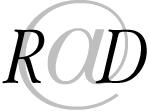
R.A.D. WebPublishing
Ilgenstrasse 20
CH-9000 St.Gallen
Der aufmerksame Leser wird den Einen oder Anderen Schreibfehler finden. Diese dürfen Sie gerne behalten. Eine kurze Info darüber ist selbstverständlich erlaubt.

Pfad:
/programme/mac-os/image2icon/?share=twitter
Mobble ist aktiv
bin ich ein
Tablet: nein
iPhone: nein
iPad: nein
Android: nein
Samsung: nein
Version: Desktop
| Cookie | Dauer | Beschreibung |
|---|---|---|
| cookielawinfo-checkbox-analytics | 11 months | This cookie is set by GDPR Cookie Consent plugin. The cookie is used to store the user consent for the cookies in the category "Analytics". |
| cookielawinfo-checkbox-functional | 11 months | The cookie is set by GDPR cookie consent to record the user consent for the cookies in the category "Functional". |
| cookielawinfo-checkbox-necessary | 11 months | This cookie is set by GDPR Cookie Consent plugin. The cookies is used to store the user consent for the cookies in the category "Necessary". |
| cookielawinfo-checkbox-others | 11 months | This cookie is set by GDPR Cookie Consent plugin. The cookie is used to store the user consent for the cookies in the category "Other. |
| cookielawinfo-checkbox-performance | 11 months | This cookie is set by GDPR Cookie Consent plugin. The cookie is used to store the user consent for the cookies in the category "Performance". |
| viewed_cookie_policy | 11 months | The cookie is set by the GDPR Cookie Consent plugin and is used to store whether or not user has consented to the use of cookies. It does not store any personal data. |